分类
很多用户不知道win7系统的运行框在哪里打开,其实win7系统的运行框是需要添加才会显示的,那win7系统的运行在哪?怎么添加?我们一起来看看详情步骤吧。
win7系统打开运行步骤:
1、首先点击开始旁边的空白处,右击鼠标,点击属性。
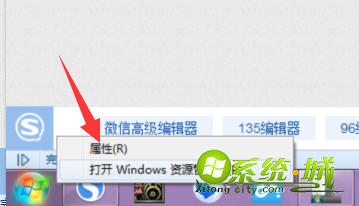
2、然后在弹出的对话框中点击“开始菜单”选项卡,然后点击自定义。
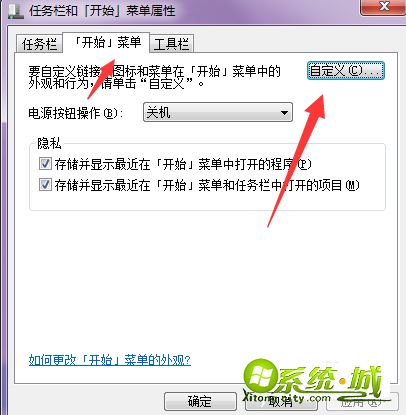
3、然后在弹出的页面,一直往下拉,找到“运行命令”,然后勾选,点击确定。
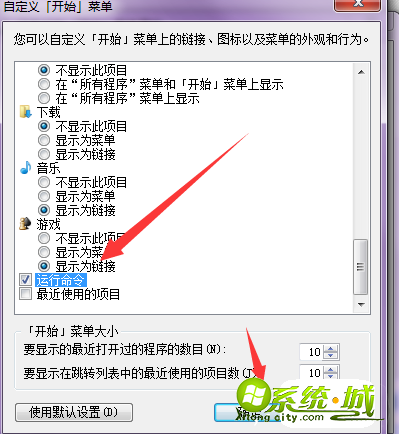
4、接着画面又回到了开始菜单选项卡,点击应用,再点击确定。
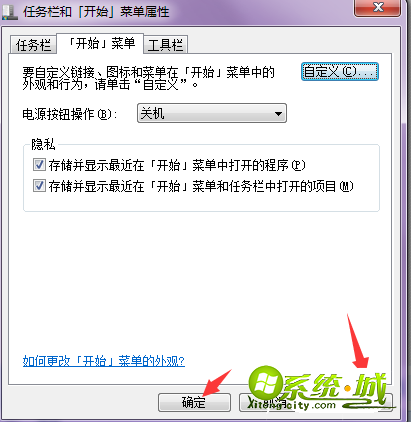
5、然后点开始,这时候就可以看到运行命令了。
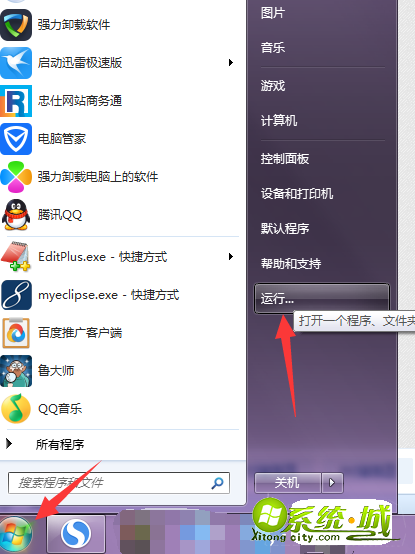
6、另外可以记住快捷打开运行命令的快捷方式,xp和win7系统的都适用,就是“Win+R”组合键,即可打开。

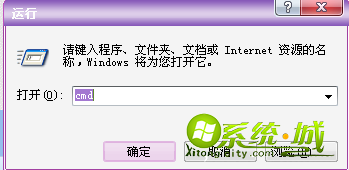
以上就是win7系统运行在哪的操作步骤,大家可以进行参考。
热门教程
网友评论